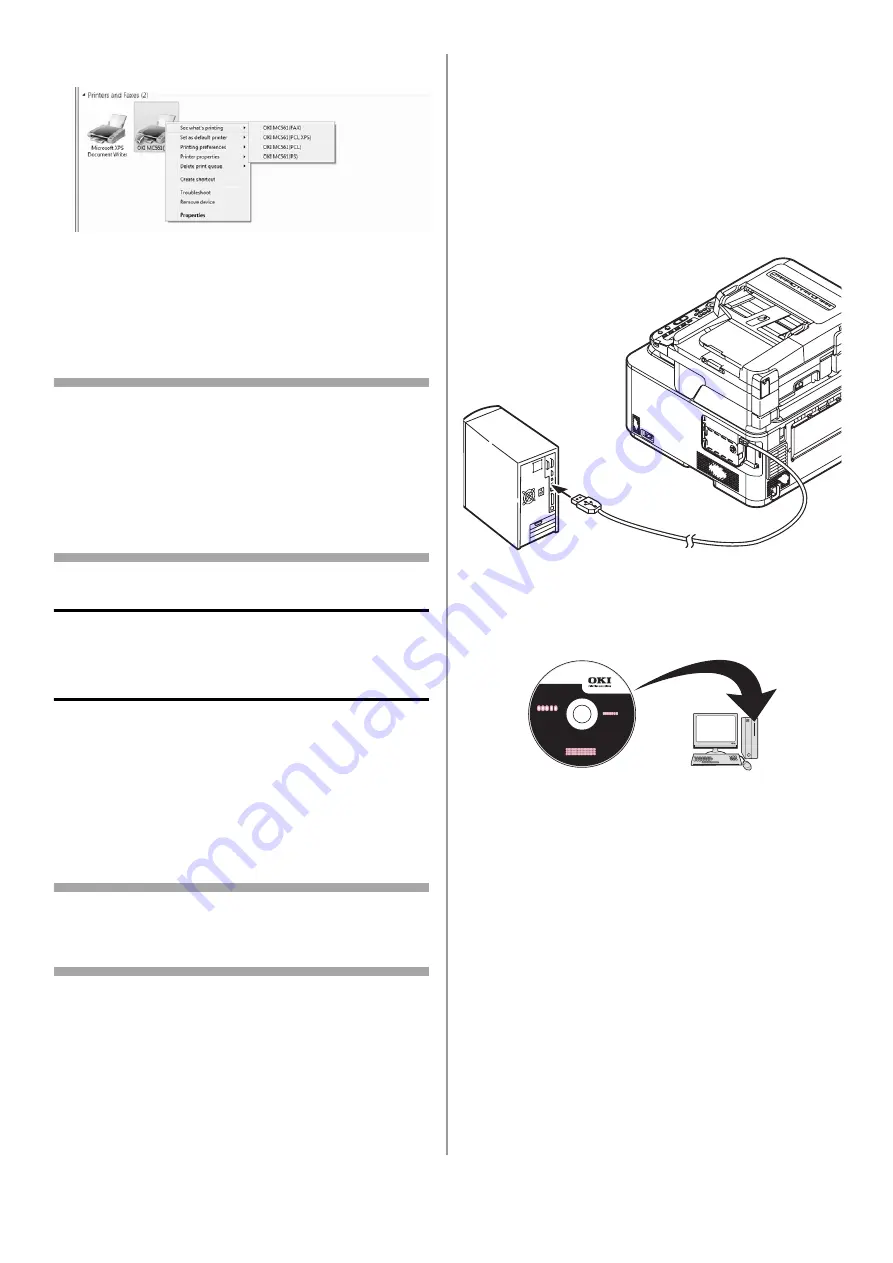
157 - Español
controladores de la impresora instalados
aparezcan en el submenú.
En otros sistemas operativos de Windows,
verifique que aparezca el ícono que
representa cada controlador.
3
Retire el DVD de la computadora.
Se ha completado la instalación.
Nota
El método [Easy Install (Local)] (Instalación fácil
[Local]) es un método de instalación sencillo. Si
desea seleccionar un controlador para instalarlo
manualmente, seleccione [Install printer driver
completely] (Instalar completamente el
controlador de la impresora) y luego siga las
instrucciones que se muestran en la pantalla.
USB: Cómo instalar un
controlador de la impresora
para Mac
¡Importante!
• Para Mac, sólo se encuentra disponible el
controlador de impresora PS.
• Desactive el programa antivirus antes de
iniciar este procedimiento.
Para Mac OS X 10.3.9 a 10.4.11
Nota
El siguiente procedimiento utiliza Mac OS X
10.4.11 y el modelo MC561 como ejemplo.
1
Apague su máquina:
a) Presione <SETTING> (Configuración) en el
panel de control.
b) Presione varias veces la tecla de la flecha
hacia abajo para deslizarse hasta
[Shutdown] (Apagado), luego presione
<OK> (Aceptar).
c) Cuando aparezca el mensaje de
confirmación, presione la tecla de la flecha
hacia la derecha para seleccionar [Yes]
(Sí) y luego presione <OK> (Aceptar).
d) Cuando se indique en la pantalla que debe
apagar el interruptor, apague la máquina.
2
Apague la computadora.
3
Enchufe el otro extremo del cable USB en el
conector de interfaz USB de la computadora.
4
Encienda la Mac.
5
Inserte el DVD que vino con su máquina en
la computadora.
6
Haga doble clic en el ícono [OKI] >
carpeta [Driver] (Controlador) > carpeta
[Printer] (Impresora).
7
Haga doble clic en [Installer for Mac OS X]
(Instalador para Mac OS X).
8
Escriba el nombre y la contraseña del
administrador, y luego haga clic en
[OK] (Aceptar).
9
Siga las instrucciones en pantalla para
finalizar la instalación.
10
Retire el DVD del manual o controlador de
la computadora.
















































